Así puedes editar los documentos de Word que se abren en modo solo lectura

Los programas centrados en el trabajo ofimático no han parado de crecer y evolucionar con el paso de los años. Este es el caso, por ejemplo, de los populares Word o Excel de Microsoft, aplicaciones que forman parte de la suite Office de la firma.
De hecho en estas mismas líneas nos vamos a centrar en un problema bastante común que sucede en el procesador de textos mencionado, Word. En concreto nos referimos al supuesto de que vayamos a acceder al contenido de un determinado documento, y este solo se abre en modo lectura. Es por ello que a continuación os daremos algunos consejos para solucionarlo. Por descontado esto es algo que se puede dar sin que nosotros hayamos configurado este parámetro, claro está.
Word abre los documentos como solo lectura, cómo solucionarlo
Y es que hay que tener en cuenta que este inconveniente puede resultar altamente molesto, ya que el modo de solo lectura no permite la edición del texto. Por tanto, llegado el caso lo primero que haremos será asegurarnos de que otro usuario que tenga acceso al equipo, no haya bloqueado el DOC para que no se puedan hacer cambios en el contenido, algo más que habitual.
Al mismo tiempo, algo que igualmente debemos tener muy en consideración antes de empezar a tocar ajustes del programa, es otra posible razón. Y es que en el caso de que dispongamos de un Word sin activar su licencia, o caducado, e incluso pirata, no nos va a dejar editar los documentos. En ese caso os diremos que siempre tenéis la oportunidad de hacer uso de la versión gratuita de Word a través de Internet.
Una vez sabemos esto, otra cosa que podemos hacer es deshabilitar las restricciones en la edición de los documentos. Para ello no tenemos más que abrir el documento de solo lectura, y en la pestaña Desarollador, localizar la opción de Restringir la edición. Entonces, en el nuevo panel que se abre, pinchamos en el botón Detener la protección para solucionar este problema.
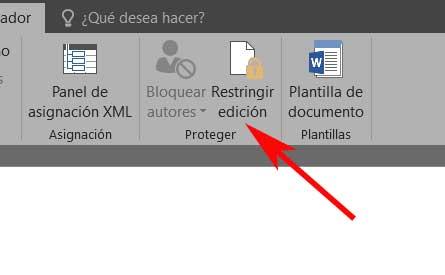
Pasos a seguir para poder editar los documentos
Por otro lado debemos saber que en ocasiones, cuando recibimos un archivo de Word como adjunto por correo electrónico e intentamos abrirlo para editarlo, no podemos. De este modo, el mismo se abre directamente en el modo de solo lectura, lo que es un problema. Por tanto ahí lo que podemos intentar es abrir el archivo de Word y en la opción de menú Archivo, pinchamos sobre Opciones.
En la ventana que se abre nos situamos, en el panel izquierdo, sobre General y en el panel derecho bajamos hasta la opción Abrir datos adjuntos de correo electrónico y otros archivos no modificables en la vista de lectura. Así, lo que tenemos que hacer es desmarcar la casilla en el caso que esté marcada y guardar los cambios. A partir de ese instante cualquier archivo de Word que recibamos como adjunto en un correo electrónico, se abrirá normalmente.
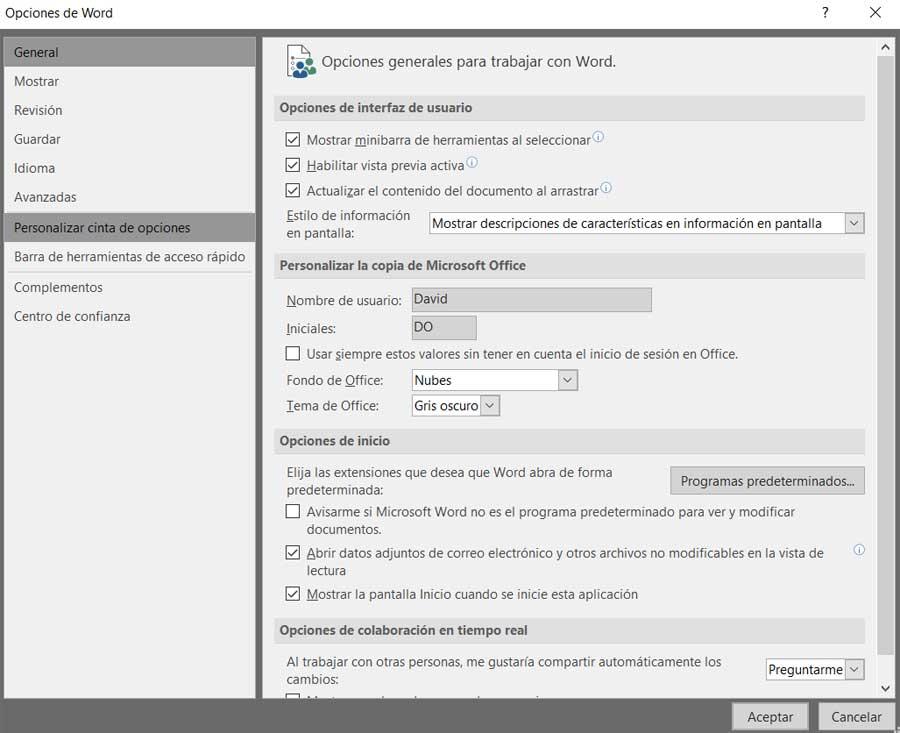
Y terminamos con la solución de cambiar las propiedades del fichero como tal, es decir, del .DOC. Para ello lo que hacemos es pinchar con el botón derecho del ratón en el documento que nos da los problemas y seleccionar Propiedades del menú contextual. En la ventana que aparecerá entonces, tenemos que desmarcar la casilla de Solo lectura. Como os podréis imaginar, esto debería solucionar el problema que tenemos con el documento como tal.
El artículo Así puedes editar los documentos de Word que se abren en modo solo lectura se publicó en SoftZone.
Fuente: SoftZone https://ift.tt/38FmvCE Autor: David Onieva
.png)
